- 1. Enregistrer l'écran avec le son et la webcam
- 2. Enregistrer l'écran des appareils iOS sur l'ordinateur
- 3. Créer facilement des vidéos professionnelle avec des outils d'IA, des effets et d'autres ressources créatives
- 4. Utilisez la puissance de l'IA pour améliorer la qualité de la voix, réduire les bruits de fond
- 5. Outils IA puissantes : générateur de miniature, générateur de clip, changeur de voix, texte en voix ou voix en texte, etc.

Comment Mettre en Evidence le Pointeur de la Souris dans une Présentation PowerPoint ?
Selon certaines études, l'apprentissage est amélioré lorsque vous êtes en mesure de visualiser l'idée dans son contexte. Le Covid n'étant rien de moins qu'une apocalypse, nous avons assisté à des perturbations sans précédent dans tous les secteurs du travail. L'utilisation d'Internet a explosé, que ce soit pour les cours ou les réunions de bureau, tout s'est déporté en ligne.
À l'heure actuelle, il est difficile, mais très important, de transmettre les informations avec le même enthousiasme et le même intérêt que dans les interactions en face à face, afin que le destinataire les comprenne bien. Dans ce but, les gens ont commencé à être créatifs et à utiliser pleinement les applications et logiciels de présentation comme Microsoft Powerpoint Presentation.
Le logiciel a été une bouée de sauvetage et permet au tuteur de transmettre des connaissances à son auditoire de manière pratique. Vous pouvez ajouter des formes ou des diagrammes pour rendre l'apprentissage plus interactif. Cependant, le formateur souhaite parfois se concentrer sur un point ou un diagramme particulier de la présentation. C'est à ce niveau que vous souhaiteriez que le pointeur soit accompagné d'un surligneur ! Si seulement vous aviez un surligneur, vous pourriez mettre en évidence un point important pour le public. Cela permettrai aux spectateurs de rester concentrés sur ce qui est important, et la cerise sur le gâteau est que cela permet aux utilisateurs de suivre le pointeur facilement.
Mais ne vous inquiétez pas ! Nous vous proposons deux astuces étonnantes pour mettre en valeur votre curseur.
1ère partie. Mise en évidence du Curseur de la Souris avec Microsoft
Microsoft a intégré des propriétés de curseur qui vous permettent de modifier la forme et la taille du curseur. Mais pour rendre les présentations plus attrayantes, cela ne suffit pas. Nous avons besoin de quelque chose de plus spécifique et de plus séduisant, comme la mise en évidence du curseur.
Microsoft a décidé de laisser la création des effets et des surligneurs du curseur de la souris avec Windows 10 aux développeurs tiers qui choisissent de créer de simples modules complémentaires ou des applications avancées de remplacement du curseur.
Pour l'instant, nous allons nous concentrer sur une application simple, gratuite et facilement accessible dans la boutique Microsoft: Mouse Pointer Highlight. Cette application aide l'utilisateur à ajouter un surligneur au pointeur de la souris.
- Tout d'abord, installez l'application Mouse Pointer Highlight depuis la boutique Microsoft. L'application sera ajoutée au Menu Démarrer.
- Lancez l'application, une fenêtre s'ouvrira.
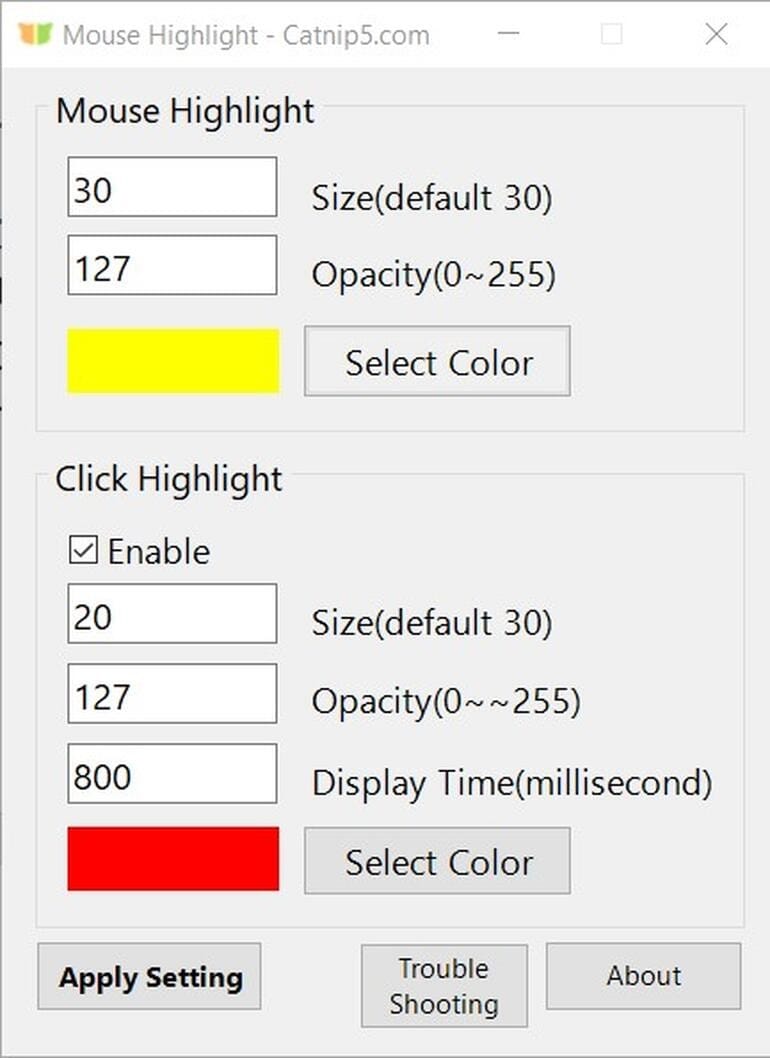
- Réglez les paramètres de votre surbrillance. Entrez une valeur pour la taille et l'opacité dans les paramètres de surbrillance de la souris et modifiez la couleur de la surbrillance. L'application offre également une option de surbrillance des clics qui vous aidera à localiser les clics du curseur. L'utilisateur peut facilement définir une durée d'affichage, une couleur, une taille et une valeur d'opacité.
- Après avoir spécifié tous les paramètres, appuyez sur Appliquez pour les mettre en œuvre. Pendant l'exécution de l'application, le surligneur apparaîtra avec le pointeur de la souris.
Si vous voulez mettre fin à la mise en évidence du curseur, il suffit de fermer l'application, et le curseur reviendra au pointeur de souris par défaut de Windows 10.
Le Mouse Pointer Highlight de Microsoft est un moyen simple et efficace d'ajouter le surligneur de curseur aux présentations PowerPoint. Cependant, si vous voulez quelque chose de plus excitant et de plus substantiel pour ajouter du piquant à vos présentations, essayez Wondershare DemoCreator.
2ème partie. Mise en Evidence du Curseur de la Souris avec Wondershare DemoCreator
Wondershare DemoCreator est un logiciel convivial et polyvalent qui constitue une solution rapide à tous vos problèmes de montage vidéo. Le logiciel est équipé de cinq effets de curseur de souris étonnants qui vous aideront à mettre le curseur en évidence.
Les deux options principales pour mettre en évidence le curseur dans DemoCreator sont la Mise en évidence du Pointeur de la Souris et la Mise en évidence des Clics du Pointeur de la Souris.
L'effet de mise en évidence du pointeur de la Souris ajoute une mise en évidence circulaire semi-transparente autour du curseur. L'autre option est l'effet Anneau de Clic qui met en évidence le pointeur de la souris et fait également apparaître des cercles concentriques lorsque l'on double-clique ou que l'on clique sur le bouton gauche de la souris.
Le meilleur atout des effets de DemoCreator est qu'ils sont réglables et absolument gratuits. Lorsque l'effet est sélectionné, un menu de réglage du curseur s'ouvre dans la fenêtre de Propriété.

Les réglages sont ensuite séparés en différents paramètres qui peuvent être calibrés pour ajuster la taille du curseur, l'opacité de la couleur de surbrillance, et bien plus encore.
Le bouton d'échelle des paramètres du curseur vous permet de modifier la taille du curseur, tandis que le bouton d'opacité règle la transparence du curseur. Les paramètres du curseur vous permettent de rendre votre curseur plus visible et plus facile à suivre.
Les paramètres de mise en évidence traitent de la couleur, de la zone et de l'opacité de surlignage. En calibrant le bouton de pourcentage de surface, vous pouvez définir la taille du surligneur, tandis que l'opacité vous permet d'augmenter la transparence ou le caractère opaque.
Le son du clic est un effet supplémentaire qui vient avec l'effet Anneau de Clic. Un son de clic apparaîtra, avec les anneaux de clic, dans la vidéo chaque fois que la souris est cliquée. Cependant, il est facultatif et peut être supprimé en réglant le volume du son de clic sur zéro.
 Téléchargement sécurisé
Téléchargement sécurisé Téléchargement sécurisé
Téléchargement sécurisé3ème partie. Comment Ajouter le Surligneur du Pointeur de la Souris ?
- Lancez le Wondershare DemoCreator sur votre PC.
- Choisissez ‘Nouvel Enregistrement’ pour commencer à enregistrer la présentation Powerpoint ou sélectionnez ‘Éditeur de Vidéo’ et allez à Fichier et importez une vidéo préenregistrée avec DemoCreator. Ajoutez la vidéo à la timeline.

- Allez dans l'onglet Barre d'outils sur la gauche et sélectionnez l'icône en forme de pointeur de souris pour ouvrir Effets de Curseur.

- Sélectionnez l'Effet Curseur en Surbrillance ou Anneau de Clic. Faites-le glisser et déposez-le sur votre vidéo dans la timeline.

- Lorsque l'effet est ajouté, les paramètres du curseur dans le volet des propriétés s'ouvrent par défaut. Utilisez le menu pour ajuster la couleur, la forme, la taille, la zone, l'opacité et les sons.
- Une fois que vous avez terminé, exportez la vidéo en allant dans l'onglet Exporter en haut de l'écran et cliquez sur Créer une Vidéo.
Une nouvelle fenêtre s'ouvrira. Ajoutez un nom pour le projet, sélectionnez un format de fichier et une destination d'enregistrement et cliquez sur Exporter.
Wondershare DemoCreator - Enregistreur d'écran et éditeur vidéo tout-en-un

- Enregistrer son écran d'ordinateur et la webcam simultanément, ainsi que l'audio du système et du microphone.
- Éditer la vidéo et l'audio enregistrées dans des pistes séparées avec des outils professionnels.
- Ajouter des sous-titres, des autocollants et du fond d'écran vert, appliquer des modèles et des effets variés.
- Pour les fins de l'éducation, du business, du partage de connaissances de manière digitale.
 100% sécurité garantie
100% sécurité garantieEn résumé
Wondershare DemoCreator est une solution rapide à tous vos problèmes d'édition. Les effets incroyables du curseur de la souris sont un excellent moyen de mettre en évidence la zone d'intérêt et de rendre les présentations Powerpoint plus interactives et attrayantes. L'interface est conviviale et facile à comprendre - parfaite pour les débutants. Téléchargez-le et utilisez vos talents cachés de monteur vidéo pour créer les meilleurs tutoriels !

![Top 10 des logiciels de studio d'enregistrement gratuits [Mise à jour 2025]](https://images.wondershare.com/democreator/thumbnail/edit-videos-on-windows.jpg)


